Fix servera IP adresi nevarēja atrast operētājsistēmā Windows 10 — TechCult
Miscellanea / / April 07, 2023
Sērfojot internetā savā pārlūkprogrammā, iespējams, saskarsies ar servera IP adreses kļūdu. Šī ir izplatīta problēma Google Chrome lietotājiem. Mēs piedāvājam jums noderīgu rokasgrāmatu, kas novērsīs servera IP adreses kļūdu operētājsistēmā Windows 10. Tātad, turpiniet lasīt!
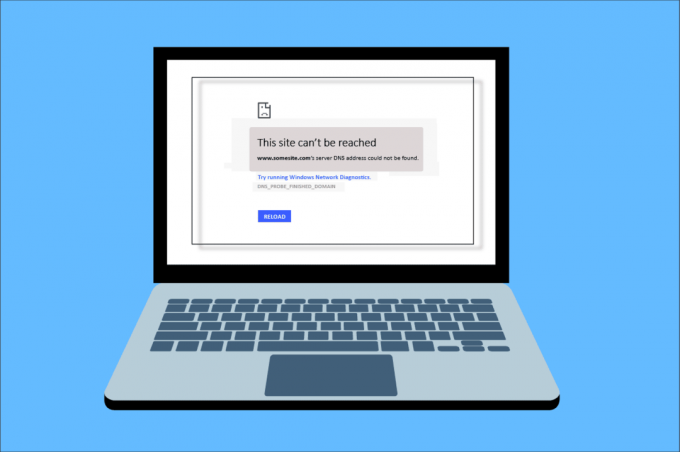
Satura rādītājs
Kā labot servera IP adresi operētājsistēmā Windows 10 nevarēja atrast
Viena no populārākajām tīmekļa pārlūkprogrammām ir Google Chrome. Tomēr, ja, pārlūkojot pārlūkprogrammu Chrome, saskaraties ar kļūdu, neuztraucieties! Šo problēmu var izraisīt dažādi iemesli, piemēram;
- Nestabils interneta savienojums
- Bojāta pārlūkprogrammas kešatmiņa un sīkfaili
- Nepareiza IP adrese
- Bojāta DNS kešatmiņa
- Novecojuši tīkla draiveri
Šeit mēs esam uzskaitījuši visas iespējamās metodes, kā novērst minēto problēmu Windows 10.
1. metode: Tīkla adaptera problēmu novēršana
Minētā problēma var rasties tīkla kļūdas dēļ. Varat palaist tīkla adaptera problēmu risinātāju, lai labotu tīkla adaptera kļūdas. Izlasiet mūsu ceļvedi tīkla savienojuma problēmu novēršana operētājsistēmā Windows 10.

2. metode: notīriet pārlūkprogrammas kešatmiņu
Jūsu tīmekļa pārlūkprogrammas kešatmiņas faili var tikt bojāti. Varat mēģināt notīrīt pārlūkprogrammas kešatmiņu un sīkfailus un mēģināt pārbaudīt, vai kļūda joprojām pastāv. Veiciet šīs darbības, lai notīrītu pārlūkprogrammas kešatmiņu.
1. Palaidiet Chrome pārlūkprogrammu no Windows meklēšanas joslas, kā parādīts attēlā.

2. Tagad noklikšķiniet uz trīspunktu ikona augšējā labajā stūrī.
3. Šeit noklikšķiniet uz Vairāk rīku opciju.
4. Pēc tam noklikšķiniet uz Notīrīt pārlūkošanudati… opciju.
Piezīme: Jūs varat rakstīt chrome://settings/clearBrowserData meklēšanas joslā, lai tieši palaistu pārlūkprogrammas vēstures lapu.
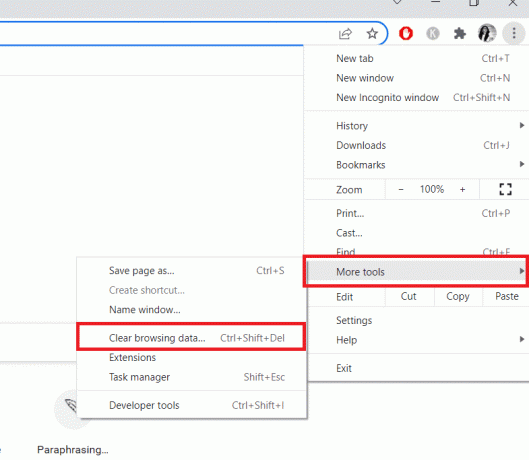
5. Šeit atlasiet Laika diapazons nākamajā logā. Atzīmējiet rūtiņas, kas atzīmētas:
- Sīkfaili un citi vietnes dati un
- Kešatmiņā saglabātie attēli un faili.
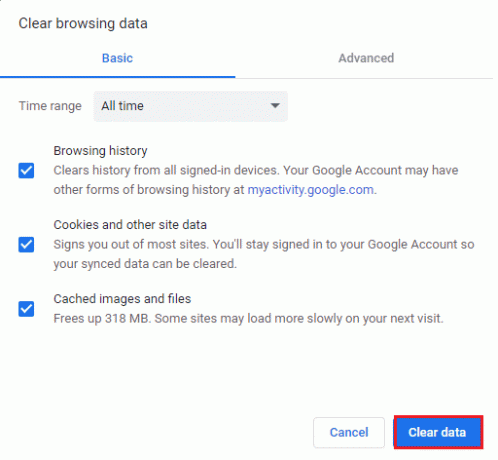
6. Visbeidzot noklikšķiniet uz Izdzēst datus.
Lasi arī:Izlabojiet šo spraudni neatbalstītu kļūdu pārlūkā Chrome
3. metode: notīriet DNS kešatmiņu
Varat mēģināt notīrīt DNS kešatmiņu, lai labotu servera IP adreses kļūdu. Izpildiet mūsu ceļvedi, lai izskalojiet un atiestatiet DNS kešatmiņu operētājsistēmā Windows 10.

4. metode: atlaidiet un atjaunojiet IP adresi
Šeit ir norādītas darbības, lai atbrīvotu un atjaunotu IP adresi.
1. Nospiediet uz Windows atslēga, tips Komandu uzvedneun noklikšķiniet uz Izpildīt kā administratoram.

2. Vispirms jums vajadzētu izskalot DNS kešatmiņu, kā parādīts attēlā 2. metode.
3. Kad iepriekš minētais process ir pabeigts, ierakstiet ipconfig /release un nospiediet Ievadiettaustiņu.

4. Pēc tam ierakstiet ipconfig/renew un sit Ievadiet lai atjaunotu savu IP.

Lasi arī:Labojiet, ka operētājsistēmā Windows 10 nav atrasts neviens WiFi tīkls
5. metode: mainiet DNS adresi
Nepareiza DNS adrese arī izraisa šo minēto Chrome kļūdu. Lai labotu kļūdu, varat mainīt savu DNS adresi. Veiciet norādītās darbības, lai mainītu DNS adresi.
1. Nospiediet pogu Windows atslēga, tips Vadības panelis un noklikšķiniet uz Atvērt.

2. Iestatīt Skatīt pēc > Kategorija un noklikšķiniet uz Skatiet tīkla statusu un uzdevumus.

3. Tagad noklikšķiniet uz Mainiet adaptera iestatījumus opciju kreisajā sānjoslā.

4. Pēc tam ar peles labo pogu noklikšķiniet uz pašlaik aktīvā interneta savienojuma un atlasiet Īpašības, kā izcelts.

5. Rekvizītu logā veiciet dubultklikšķi uz Interneta protokola 4. versija (TCP/IPv4).
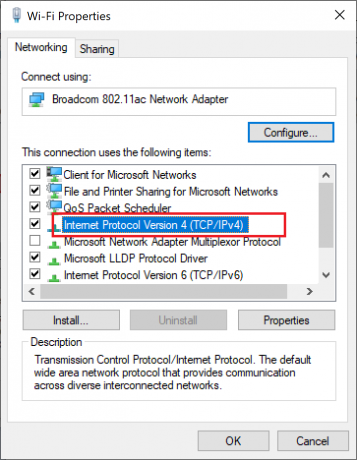
6. Pēc tam pārbaudiet opcijas ar nosaukumu Automātiski iegūstiet IP adresi un Izmantojiet tālāk norādītās DNS servera adreses, kā izcelts.
6a. Priekš Vēlamais DNS serveris, ievadiet Google publisko DNS adresi kā: 8.8.8.8
6b. Un, In Alternatīvs DNS serveris, ievadiet citu Google publisko DNS kā: 8.8.4.4
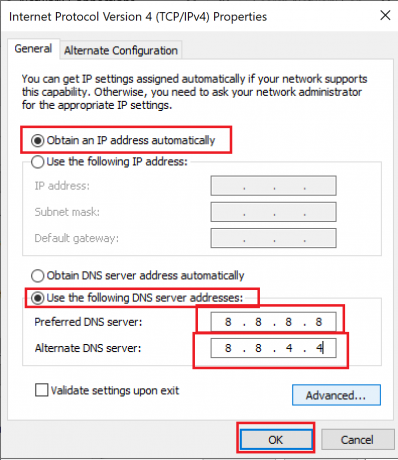
7. Visbeidzot, noklikšķiniet uz labi lai saglabātu izmaiņas un restartējiet datoru.
6. metode: restartējiet DNS kešatmiņu
Varat veikt šīs darbības, lai restartētu DNS kešatmiņu.
1. Nospiediet pogu Windows + R taustiņi kopā, lai atvērtu Skrien dialoglodziņš.
2. Pēc tam ierakstiet pakalpojumi.msc un nospiediet Ievadiet atslēgu atvērt Pakalpojumi logs.

3. Ar peles labo pogu noklikšķiniet uz DNS klients un atlasiet Restartēt.

Piezīme: Ja neatrodat restartēšanas iespēju un nevarat to restartēt, izmantojot šo metodi, jums nav jāuztraucas. Jums vienkārši jāatver paaugstināta komandu uzvedne jūsu sistēmā.
4. Ierakstiet tālāk norādīto komandu un nospiediet Ievadiet atslēgu.
tīkla pietura dnscache

5. Lai to sāktu no jauna, ierakstiet norādīto komandu un nospiediet Ievadiet atslēgu.
net start dnscache

Lasi arī: Kā atiestatīt tīkla iestatījumus operētājsistēmā Windows 10
7. metode: atjauniniet tīkla draiveri
Novecojis tīkla disks var izraisīt arī servera IP adreses nevar atrast kļūdu. Ja jums nav instalētas jaunākās draiveru versijas, tas var radīt kļūdas un izraisīt nestabilu tīkla savienojumu. Tātad, lai nodrošinātu labu tīkla savienojumu, ir jāatjaunina tīkla draiveris. Izlasiet mūsu ceļvedi atjauniniet tīkla draiverus operētājsistēmā Windows 10.

8. metode: pārbaudiet starpniekservera iestatījumus
Ja izmantojat starpniekserveri, tad, izmantojot noteiktu starpniekserveri, var rasties problēmas ar internetu. Lai atrisinātu šo problēmu, varat mainīt starpniekserveri. Veiciet tālāk norādītās darbības, lai pārbaudītu starpniekservera iestatījumus.
1. Nospiediet uz Windows atslēga un tips Starpniekserveris un noklikšķiniet uz Mainiet starpniekservera iestatījumus no meklēšanas rezultātiem.
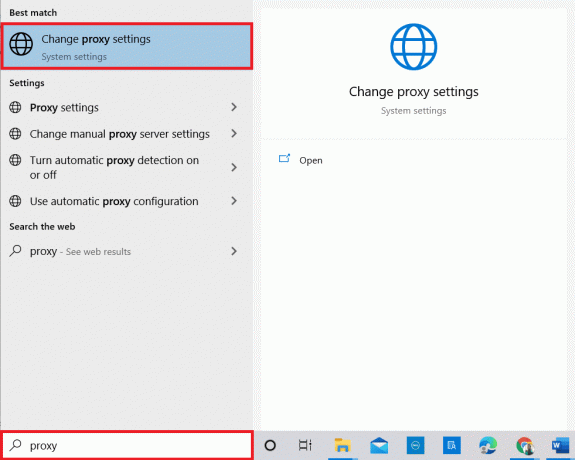
2. Šeit ieslēdziet slēdzi uz Automātiski noteikt iestatījumus.

Ieteicams:
- Kā veikt apgriezto ritināšanu operētājsistēmā Windows 10
- Labojiet inkognito režīma kļūdu pakalpojumā Netflix
- Izlabojiet Outlook mēģinājumu izveidot savienojumu ar serveri operētājsistēmā Windows 10
- Labot Minecraft Serveris nevar sekot līdzi
Mēs ceram, ka jūs uzzinājāt, kā to labot servera IP adresi nevarēja atrast operētājsistēmā Windows 10. Sazinieties ar mums ar saviem jautājumiem un ieteikumiem, izmantojot tālāk sniegto komentāru sadaļu. Pastāstiet mums, par ko vēlaties uzzināt tālāk.
Īlons ir TechCult tehnoloģiju rakstnieks. Viņš raksta pamācības jau aptuveni 6 gadus un ir aptvēris daudzas tēmas. Viņam patīk apspriest tēmas, kas saistītas ar Windows, Android, kā arī jaunākos trikus un padomus.



